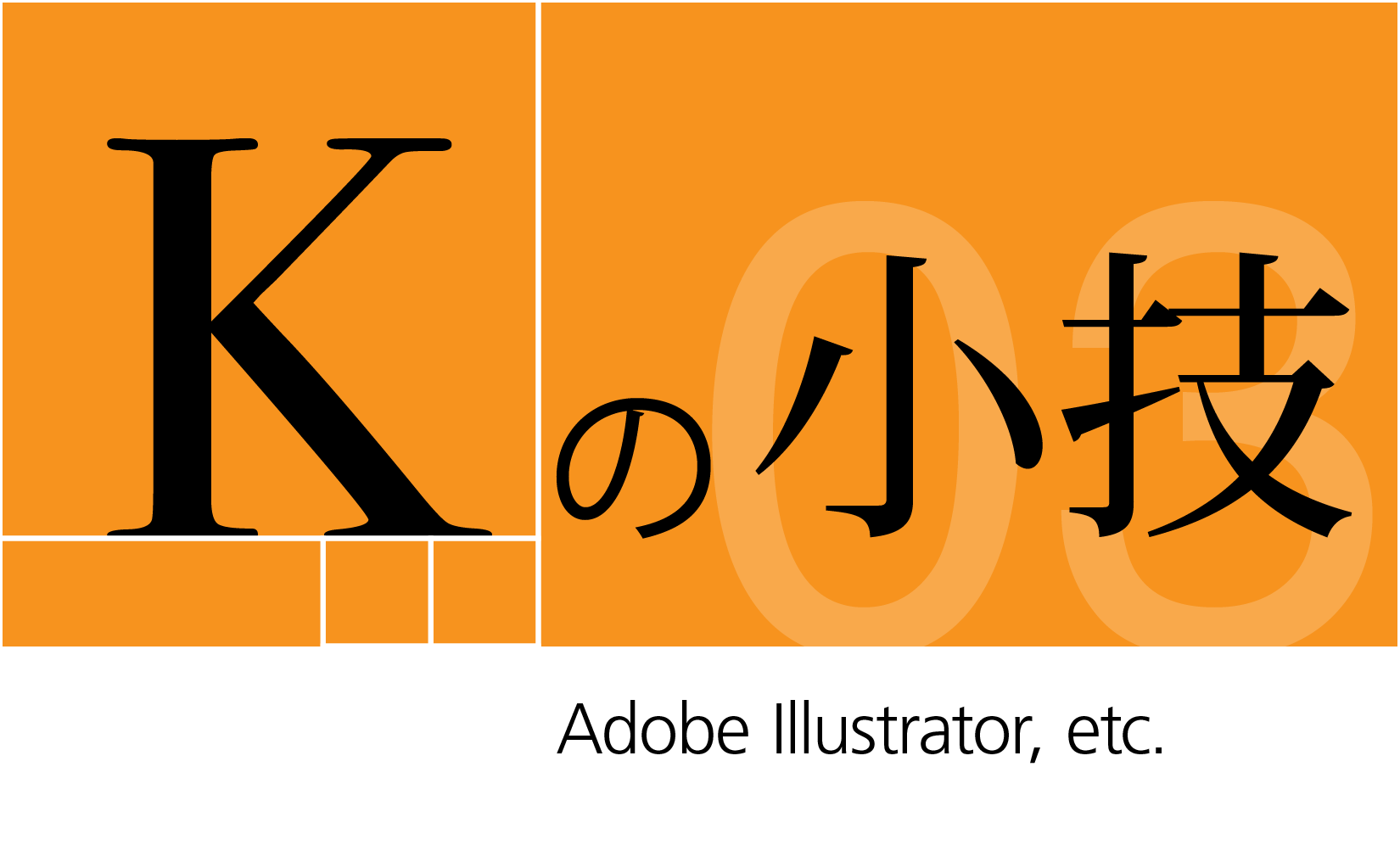K’s OS : macOS sierra (10.12.4)
K’a App ver : Adobe Illustrator CC 2017 (21.0.0)
yamakeiが普段の作業の中で覚えた技や便利機能を主観多めでご紹介。
第3回はAdobe系ソフトでのPDF書き出しについて、初期設定よりも少し踏み込んだ設定の仕方を紹介してまいります。
■ 確認用PDFの作成
デザインの仕事をしていると作業の節目節目で制作物の内容確認のために、社内の他スタッフやクライアントに向けてPDFを作成し、デザインや記載内容に誤りがないかを確認してもらう場面が多々発生すると思います。
その際IllustratorやInDesignの初期設定のままPDFを書き出すと、制作物によってはデータ容量が膨大になってしまい、メールでの送付やクライアントがデータを開く際に問題が生じてしまうことがあります。
今回のKの小技では上記のようなPDFの問題を回避するための、PDF書き出し設定についてお伝えしていきます。
■ PDFの書き出し設定
PDFへの書き出しはIllustratorの他にPhotoshopやInDesignでもほぼ同じ操作で行うことができます。
メニューバーのファイルから「別名で保存」や「複製を保存」などを選択し保存ファイル形式をPDF選ぶと、pdfの書き出し設定ダイアログが表示されます。
▼pdf書き出し設定ダイアログ(Illustratorの場合)
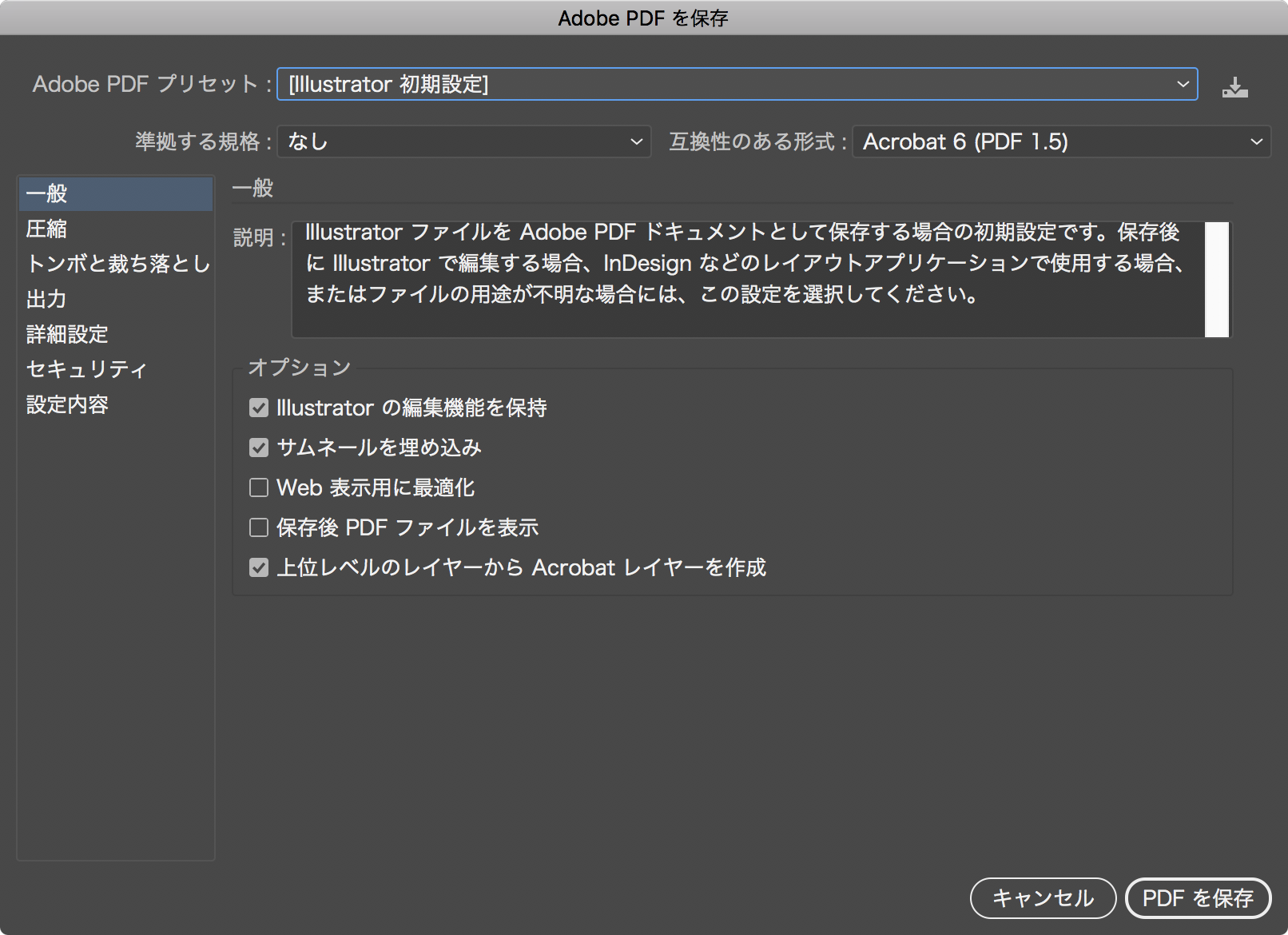
上記のダイアログの内容を必要に応じて変更することで、目的に合わせたPDFを準備することができます。
■ 設定の仕方によるPDFの違い
IllustratorなどのAdobe系ソフトでPDFを書き出す際には、予めいくつかのプリセットが準備されています。
pdf書き出し設定ダイアログの「Adobe PDF プリセット」の右に表示されている選択項目(デフォルトでは[Illustrator 初期設定]など)から書き出す目的に合わせたプリセットを選択します。
プリセットの内容は「説明」項目で確認することができます。
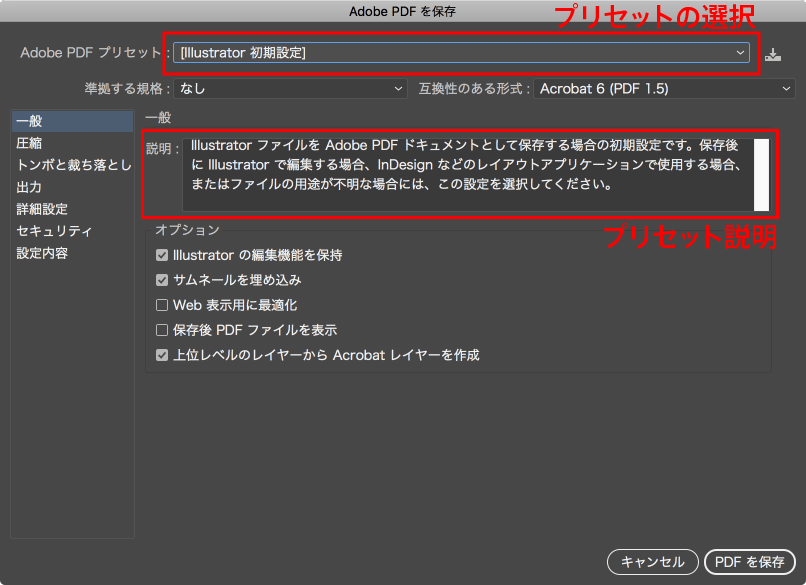
▼予め用意されているPDF書き出しプリセット
[Illustrator 初期設定]:初期設定、PDFを再度Illustratorで開いてもデータの損失がない状態で書き出し。
[高品質印刷]:高品質出力用PDFの作成、印刷時の画質を最大限に保つ。
[プレス品質]:高品質プリプレス出力用PDFの作成、印刷(press)以前(pre)の工程での出力用。
[最小ファイルサイズ]:画面上での表示やメール・WEB上で扱う用PDFの作成、画質よりファイル容量を優先。
など
設定を変更することで当然書き出し後のPDFにも差が生じてきます。
基本的に高画質設定やIllustratorの編集機能を残したままにしておくと、書き出し後PDFのデータ容量が大きくなります。
■ プリセットごとにPDF比較
プリセットを変更することで書き出し後PDFの画質、色味、データ容量が変化していきます。
下記に同じIllustratorデータから書き出した、書き出しプリセットの異なるPDFのリンクを記載しています。データ容量が大きいものもありますが、興味のある方は比較してみてください。
リンク下の文はyamakeiの経験則に基づく解説です。Illustratorデータの作り方によっては必ずしも当てはまらない場合がありますのでご注意ください。
▼[Illustrator 初期設定]の場合
k-tips-03_def.pdf (66.9 MB)
Kコメント:色味は鮮やか、画質も高品質、しかしデータ容量が膨大になる場合がある。またPDFには裁ち落とし部分まで含まれる。
▼[高品質印刷]の場合
k-tips-03_high-print.pdf (2.5 MB)
Kコメント:色味は鮮やか、画質も高品質、データ容量が膨大になる場合があるが[Illustrator 初期設定]よりは基本少なめ。
▼[プレス品質]の場合
k-tips-03_press.pdf (2.6 MB)
Kコメント:写真(RGB)の色味が若干くすむ、画質は高品質、データ容量がだいぶ抑えられている。
▼[最小ファイルサイズ]の場合
k-tips-03_minimum.pdf (135 KB)
Kコメント:パス画像(CMYK)の色が若干ビビッドに、画質は低品質、データ容量は最小。
■ プリセットの編集と保存
予め用意されているプリセットをさらに編集し、その設定を保存しておくこともできます。
「[高品質印刷]で保存したいけどもう少し容量を軽くしたい」、「[最小ファイルサイズ]でいいけどあとちょっとだけ画質を良くしたい」といったときに、元となるプリセットに手を加えることで画質や容量を調整することができます。
データ容量や画質を調整するには次の2箇所の変更が手軽です。
▼Illustratorの編集機能を解除(データ容量削減)
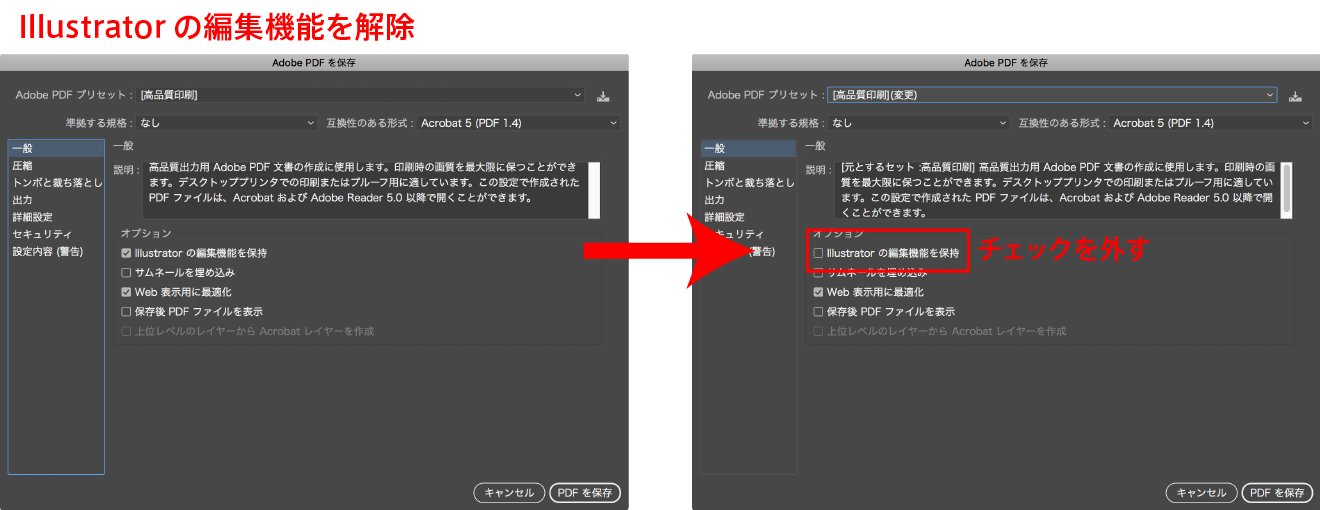
▼画質の調整(画質の向上または低下、データ容量削減)
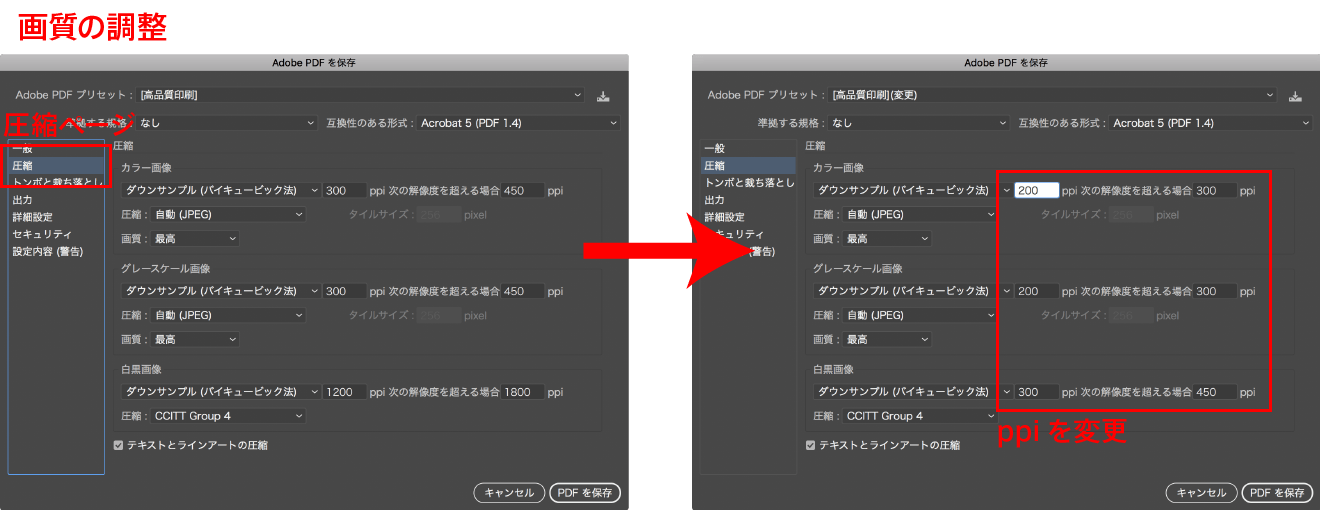
上記のようにカスタムした書き出しの設定はプリセット選択の右のボタンから保存できます。
またこのようにして登録したカスタムプリセットは他のAdobeソフトとも共有されています。Illustratorで登録したプリセットと同じ設定でPhotoshop、InDesignからPDFを書き出すことができます。(それ以外のAdobeソフトでは未検証)
既に登録している設定を編集するにはメニューバー > 編集 > Adobe PDF プリセット から変更ができます。
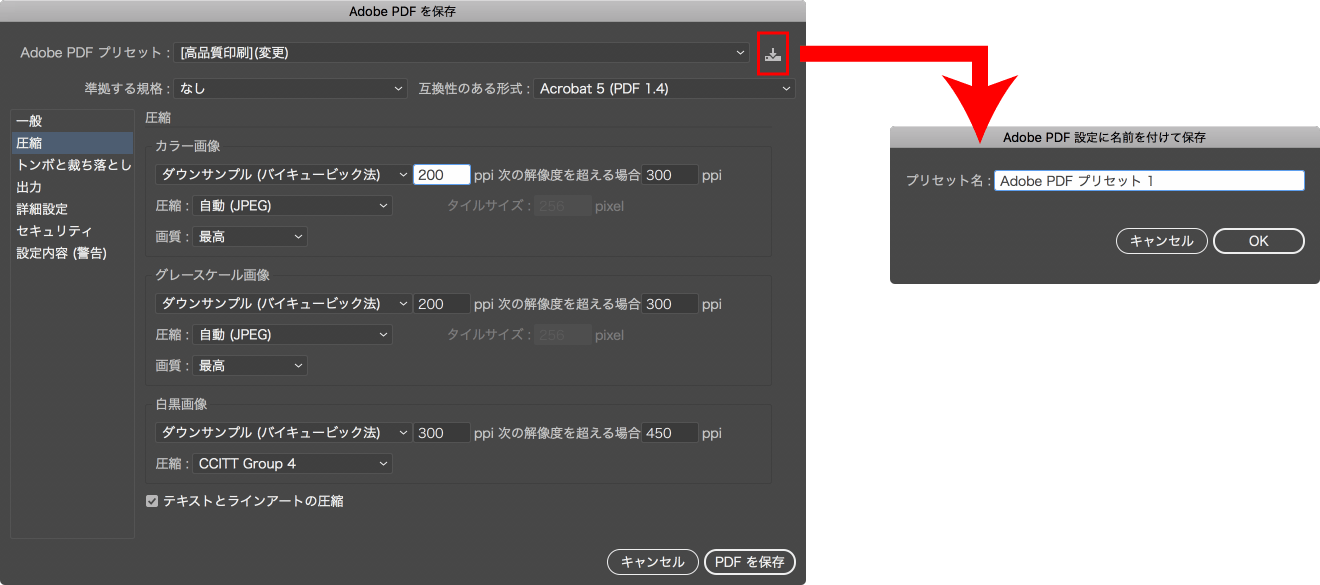
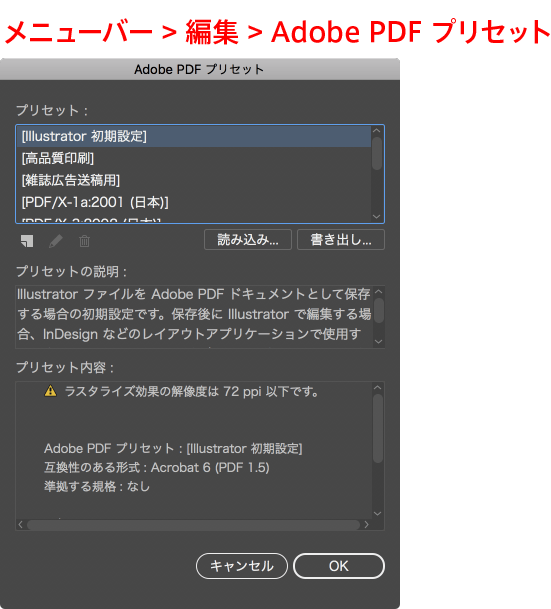
yamakeiが普段使っているPDF書き出しプリセットはこちら。
▼yamakeiのPDF書き出しプリセット
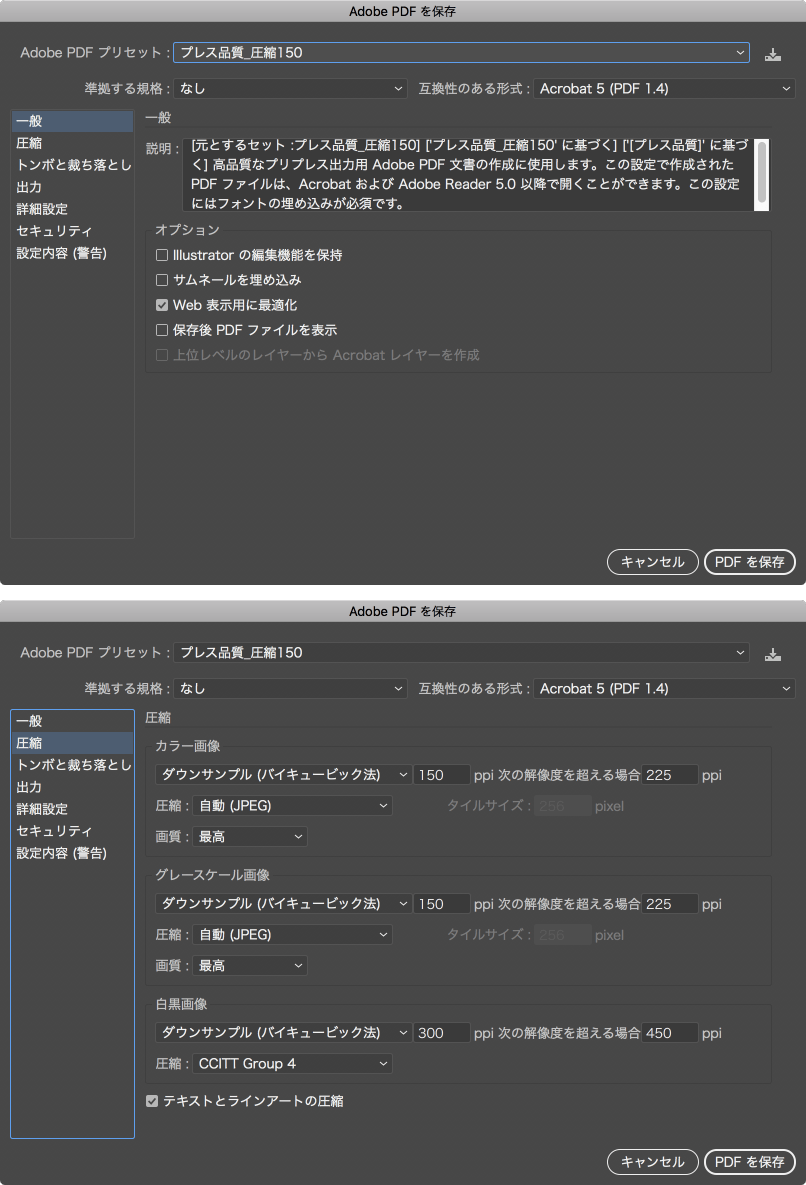
[プレス品質]プリセットを元にIllustratorの編集機能を解除し、画質を[プレス品質]と[最小ファイルサイズ]の間に設定しています。
k-tips-03_press150.pdf (720 KB)
yamakeiのこれまでの経験では一度のメールに添付できる容量は6MBくらいかなと感じています。(実際にはメールの送信側と受信側の環境で変わると思いますが…)
その中でも出来るだけ画質の良いPDFで確認してもらいたいなーと思っている、yamakeiなのでした。